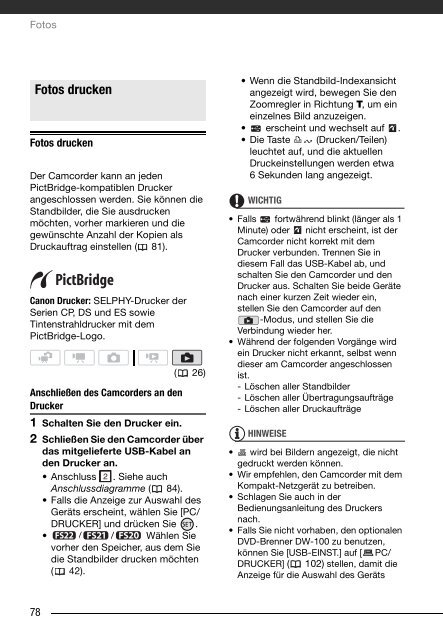Video - Canon
Video - Canon
Video - Canon
Erfolgreiche ePaper selbst erstellen
Machen Sie aus Ihren PDF Publikationen ein blätterbares Flipbook mit unserer einzigartigen Google optimierten e-Paper Software.
Fotos<br />
Fotos drucken<br />
Fotos drucken<br />
Der Camcorder kann an jeden<br />
PictBridge-kompatiblen Drucker<br />
angeschlossen werden. Sie können die<br />
Standbilder, die Sie ausdrucken<br />
möchten, vorher markieren und die<br />
gewünschte Anzahl der Kopien als<br />
Druckauftrag einstellen ( 81).<br />
<strong>Canon</strong> Drucker: SELPHY-Drucker der<br />
Serien CP, DS und ES sowie<br />
Tintenstrahldrucker mit dem<br />
PictBridge-Logo.<br />
Anschließen des Camcorders an den<br />
Drucker<br />
1 Schalten Sie den Drucker ein.<br />
2 Schließen Sie den Camcorder über<br />
das mitgelieferte USB-Kabel an<br />
den Drucker an.<br />
• Anschluss . Siehe auch<br />
Anschlussdiagramme ( 84).<br />
• Falls die Anzeige zur Auswahl des<br />
Geräts erscheint, wählen Sie [PC/<br />
DRUCKER] und drücken Sie .<br />
• / / Wählen Sie<br />
vorher den Speicher, aus dem Sie<br />
die Standbilder drucken möchten<br />
( 42).<br />
78<br />
( 26)<br />
• Wenn die Standbild-Indexansicht<br />
angezeigt wird, bewegen Sie den<br />
Zoomregler in Richtung T, um ein<br />
einzelnes Bild anzuzeigen.<br />
• erscheint und wechselt auf .<br />
• Die Taste (Drucken/Teilen)<br />
leuchtet auf, und die aktuellen<br />
Druckeinstellungen werden etwa<br />
6 Sekunden lang angezeigt.<br />
WICHTIG<br />
• Falls fortwährend blinkt (länger als 1<br />
Minute) oder nicht erscheint, ist der<br />
Camcorder nicht korrekt mit dem<br />
Drucker verbunden. Trennen Sie in<br />
diesem Fall das USB-Kabel ab, und<br />
schalten Sie den Camcorder und den<br />
Drucker aus. Schalten Sie beide Geräte<br />
nach einer kurzen Zeit wieder ein,<br />
stellen Sie den Camcorder auf den<br />
-Modus, und stellen Sie die<br />
Verbindung wieder her.<br />
• Während der folgenden Vorgänge wird<br />
ein Drucker nicht erkannt, selbst wenn<br />
dieser am Camcorder angeschlossen<br />
ist.<br />
- Löschen aller Standbilder<br />
- Löschen aller Übertragungsaufträge<br />
- Löschen aller Druckaufträge<br />
HINWEISE<br />
• wird bei Bildern angezeigt, die nicht<br />
gedruckt werden können.<br />
• Wir empfehlen, den Camcorder mit dem<br />
Kompakt-Netzgerät zu betreiben.<br />
• Schlagen Sie auch in der<br />
Bedienungsanleitung des Druckers<br />
nach.<br />
• Falls Sie nicht vorhaben, den optionalen<br />
DVD-Brenner DW-100 zu benutzen,<br />
können Sie [USB-EINST.] auf [ PC/<br />
DRUCKER] ( 102) stellen, damit die<br />
Anzeige für die Auswahl des Geräts